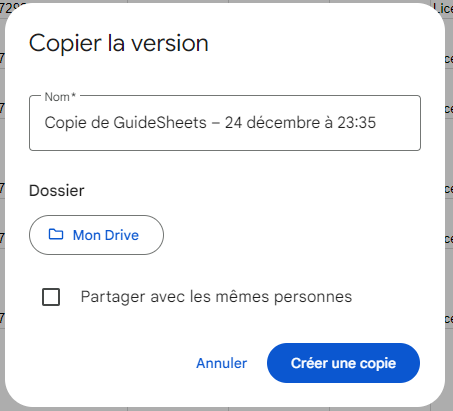Types de fichiers
Google Sheets vous permet d’importer plusieurs types de fichiers :
- CSV : Fichier texte sous forme de tableau séparé par des virgules ou des points virgules
- XLS ou XLSX : Fichier Excel
- ODS : Fichier OpenDocument
Importer un fichier
Pour importer un fichier, rendez-vous dans le menu Fichier / Importer.
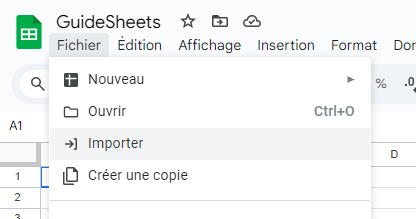
Une nouvelle fenêtre apparaîtra. Sélectionnez Importer, puis Parcourir pour sélectionner le fichier sur votre PC.
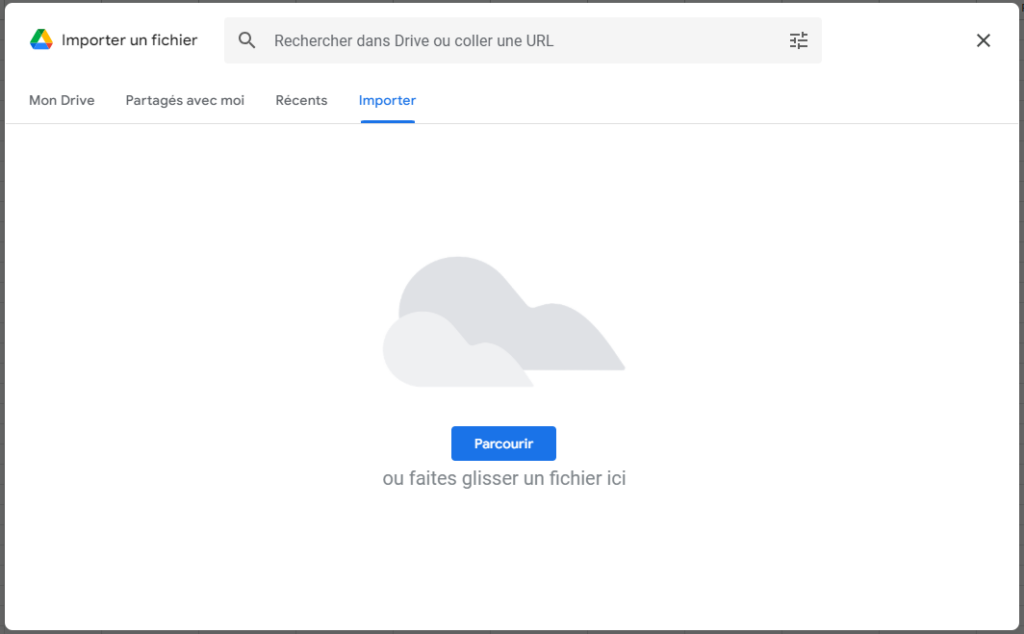
Sélectionnez le fichier sur votre PC et cliquez sur Ouvrir.
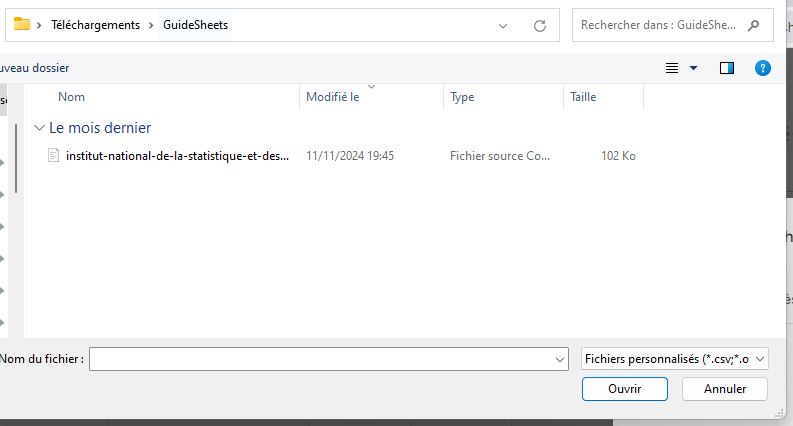
Une fois le fichier importé, une nouvelle fenêtre va apparaître, qui vous permet de sélectionner où vous voulez importer le fichier.
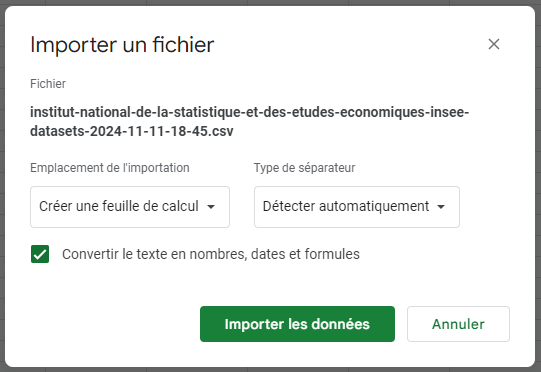
En fonction de où vous voulez l’importer, sélectionnez la bonne option pour Emplacement de l’importation
- Créer une feuille de calcul : Cette option va créer un nouveau Google Sheets vide et importer les données dedans
- Insérer de nouvelles feuilles : Cette option va créer des nouvelles feuilles de calculs dans le Google Sheets courant
- Remplacer la feuille de calcul : Cette option va supprimer tout le contenu de votre Google Sheet et insérer les données du fichier
- Remplacer la feuille active : Cette option va supprimer tout le contenu de la feuille active sur votre Google Sheet, et insérer les données du fichier
- Ajouter à la feuille active : Cette option va supprimer tout le contenu de la feuille active sur votre Google Sheet, et insérer les données du fichier
- Remplacer les données à partir de la cellule sélectionnée : Cette option va importer le contenu du fichier dans la feuille active sur votre Google Sheets, et insérer les données à partir de la cellule que vous avez sélectionnée dans la feuille.
Annuler l’importation
Si vous avez supprimé les données de votre Google Sheets en effectuant une mauvaise manipulation lors de l’importation, pas d’inquiétude à avoir !
Google Sheets enregistre toutes les versions de votre feuille de calcul, ce qui vous permet de restaurer une ancienne version.
Pour ce faire, cliquez sur le bouton en haut pour afficher les anciennes versions
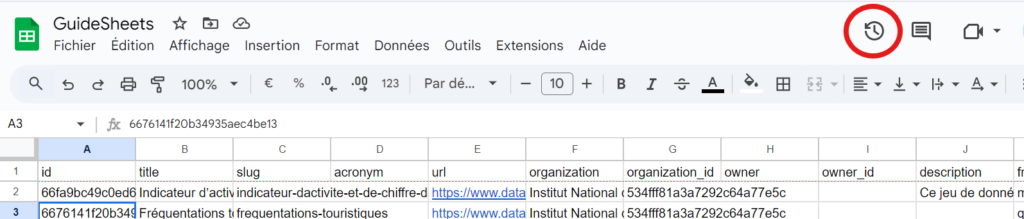
Dans le menu à droite de l’écran qui vient de s’ouvrir, sélectionnez la version que vous souhaitez restaurer en cliquant sur les 3 petits points, et cliquer sur créer une copie.
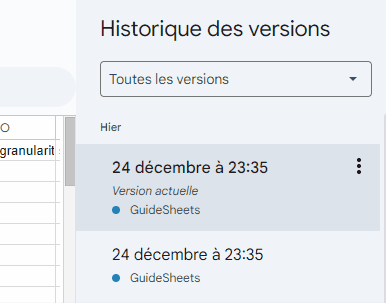
Enfin, nommez la copie et cliquez sur Créer une copie pour restaurer votre Google Sheets.